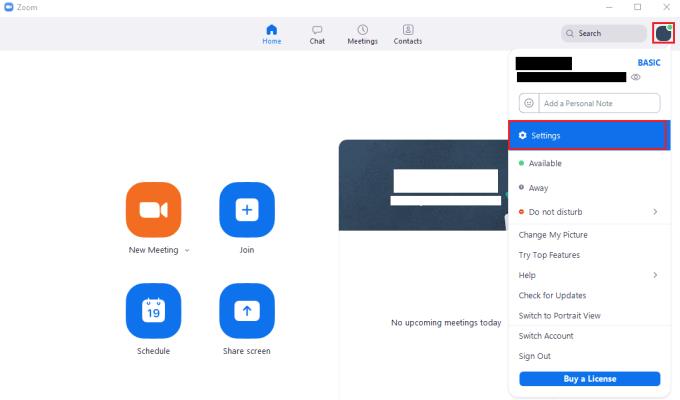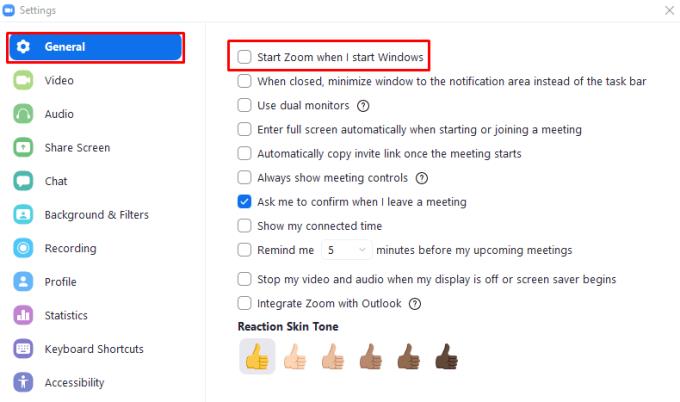Kommunikationsappen Zoom har haft en enorm ökning av sin användarbas tack vare den ökade förekomsten av att arbeta hemifrån på grund av Covid-19-pandemin. Denna popularitetsökning har lett till att Zoom har blivit en central del av företags- och personlig kommunikation. Om du behöver använda Zoom regelbundet som antingen ett personligt kommunikationsverktyg eller för affärsanvändning, vill du troligen att det hela tiden ska köras i bakgrunden. Genom att lämna Zoom i bakgrunden kan du vara säker på att du får alla chattmeddelanden du skickas så fort de har skickats, och att du är redo att gå med i möten eller samtal snabbt, istället för att behöva vänta för att zooma först.
Om du behöver ett program som körs konstant, är en av de saker du kanske vill göra är att konfigurera det så att det startar automatiskt när Windows startar. Om så är fallet har Zoom ett alternativ i sina inställningar som gör att du enkelt kan ställa in den att starta automatiskt med Windows.
För att konfigurera Zoom så att den startar automatiskt när du startar din dator måste du gå in i Zooms inställningar. Du kan komma åt inställningarna genom att klicka på din användarikon i det övre högra hörnet och sedan klicka på "Inställningar".
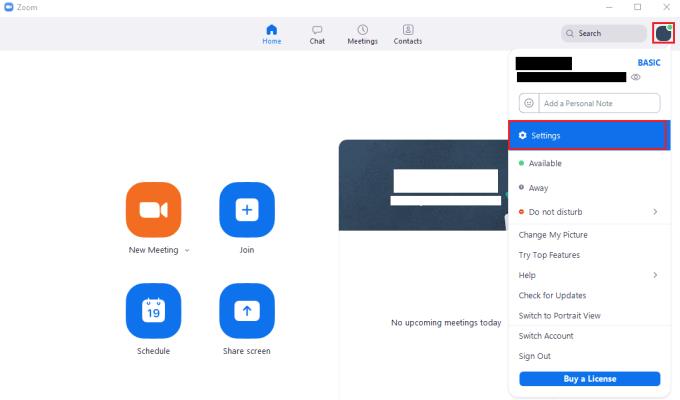
För att komma åt Zooms inställningar, klicka på din användarikon och sedan på "Inställningar" i rullgardinsmenyn.
När du väl är i Zooms inställningar är det första alternativet på standardfliken "Allmänt" "Starta zoom när jag startar Windows". Markera den här kryssrutan för att ställa in att Zoom ska startas automatiskt med Windows. avmarkera den för att förhindra att den startar vid uppstart.
Tips: Det rekommenderas att du också konfigurerar Zoom för att logga in automatiskt, om du inte gör det kommer Zoom bara att öppnas automatiskt och sedan vänta på inloggningsskärmen. För att logga in automatiskt, markera "Kom ihåg mig" på inloggningsskärmen. Du bör inte göra detta på delade enheter eftersom det kan ge någon annan åtkomst till ditt konto.
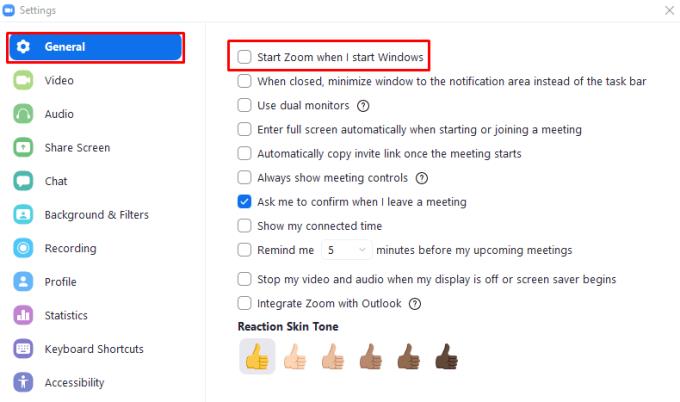
Markera "Starta zoom när jag startar Windows" för att automatiskt starta Zoom när du startar din dator.